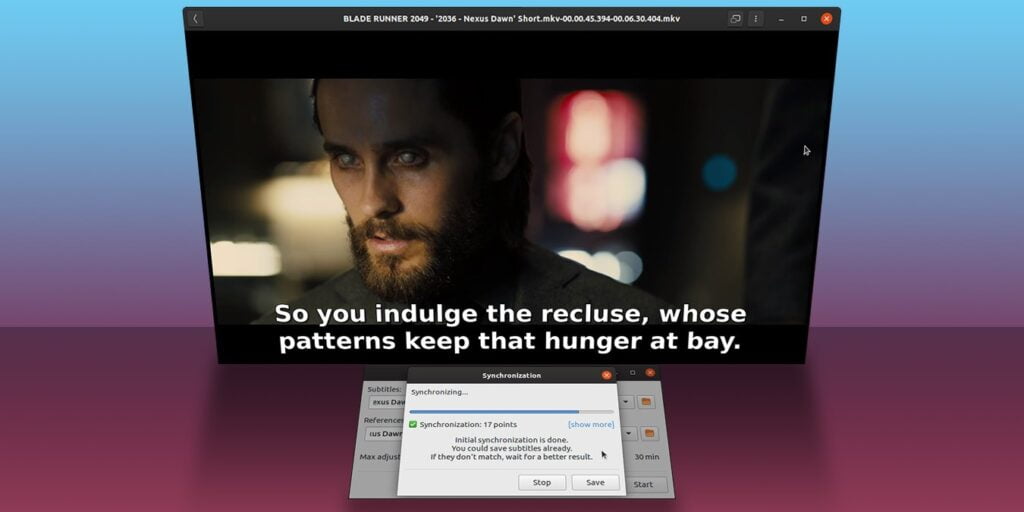Si sus horizontes de entretenimiento se extienden más allá de su propio idioma, sabe que solo unas pocas películas y series extranjeras terminan dobladas. Por lo demás, tienes que confiar en los subtítulos. Desafortunadamente, la gran mayoría de los subtítulos son creados por aficionados, basados en su versión de un video que podría ser diferente al tuyo. Por lo tanto, no se reproducirían sincronizados con su video.
Hasta hace poco, tenías que encontrar diferentes subtítulos, esperar a que alguien creara uno o sincronizarlos tú mismo. Ahora, herramientas inteligentes como SubSync (Subtitle Speech Synchronizer) puede hacerlo automáticamente en menos de cinco clics. Veamos cómo.
SubSync es compatible con varias plataformas y se puede usar en Windows, macOS y Linux. Usaremos Linux (Ubuntu) para este artículo.
Instalación
Si utiliza una distribución compatible con Ubuntu, encontrará SubSync en su Centro de software. Alternativamente, puede instalarlo en una terminal con el siguiente comando:
sudo snap install subsync

Después de que esté instalado, inicie el programa y también abra su navegador de archivos favorito, apuntándolo a la carpeta con su video y subtítulos problemáticos.
Encuentra más subtítulos
Incluso si no puede encontrar subtítulos adecuadamente sincronizados para su idioma, vale la pena hacer una búsqueda rápida para ver si puede encontrar algunos subtítulos altamente calificados en otros idiomas. Si lo haces, descárgalos.
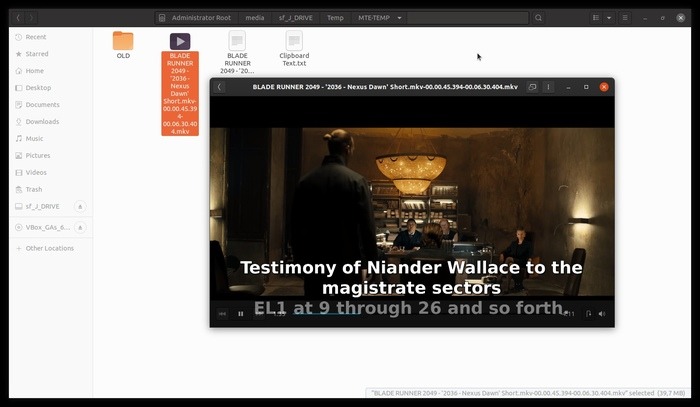
Incluso si no entiende su idioma, si encuentra subtítulos sincronizados, SubSync podrá usarlos como referencia para sincronizar los suyos.
Agregar los subs no sincronizados
Coloque SubSync y las ventanas de su administrador de archivos una al lado de la otra. Elija el archivo de los subtítulos problemáticos que están en su idioma que le gustaría arreglar y arrástrelo y suéltelo en el campo «Subtítulos» de SubSync.
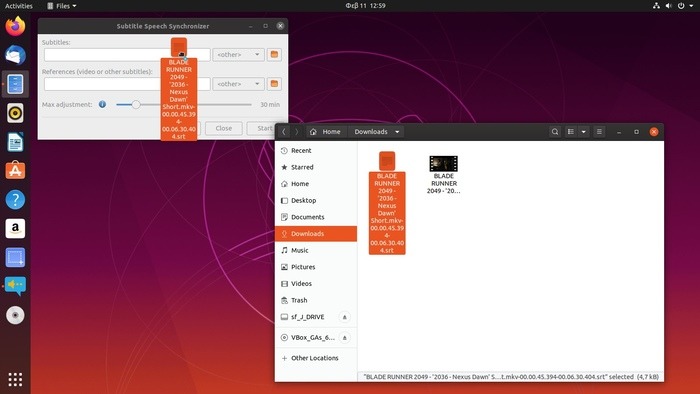
En casi todos los casos, sus subtítulos solo tendrán una transmisión única, por lo que lo único que tendrá que hacer en la ventana que aparece es seleccionar su idioma en el menú desplegable y luego hacer clic en Aceptar.
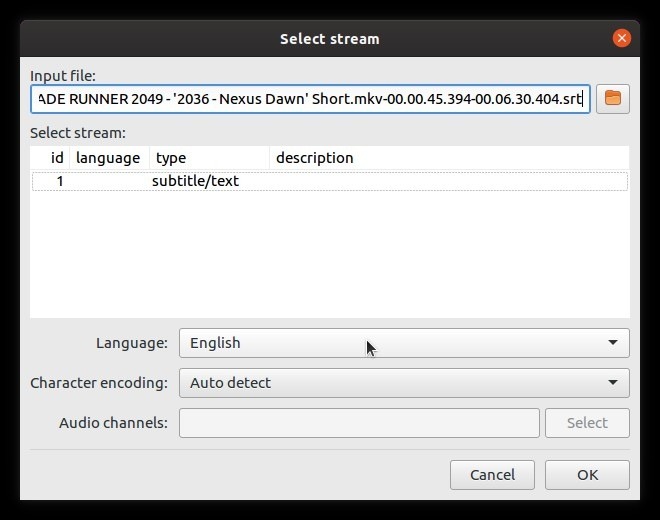
Subtítulos o video de referencia
Si encontró subtítulos sincronizados en un idioma diferente para usar como referencia, arrastre y suelte ese archivo en el campo «Referencias (video u otros subtítulos)» de SubSync.
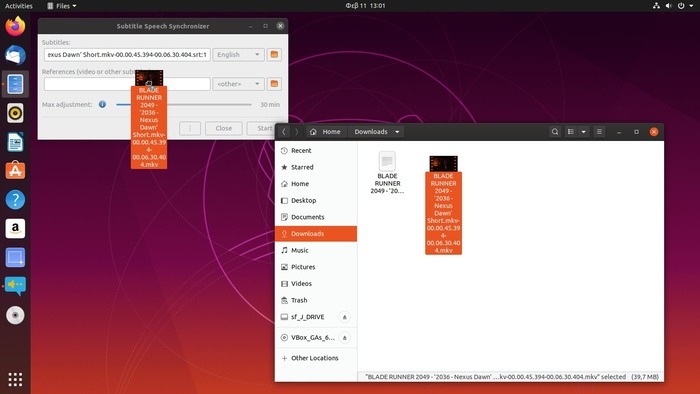
Si no lo hizo, use el video en su lugar. SubSync podrá analizar su audio y asignar cualquier patrón de voz que detecte a los subtítulos. Dado que esto es algo más lento, si está disponible, opte por nosotros subtítulos en un idioma extranjero como referencia.
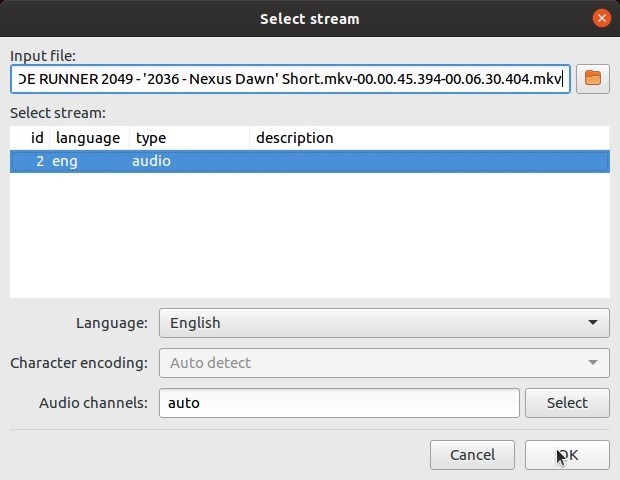
Como antes, configure su idioma en la ventana que aparece y haga clic en Aceptar.
Iniciar la sincronización
Con los dos archivos seleccionados, lo único que queda es hacer clic en “Iniciar” para que comience el proceso.
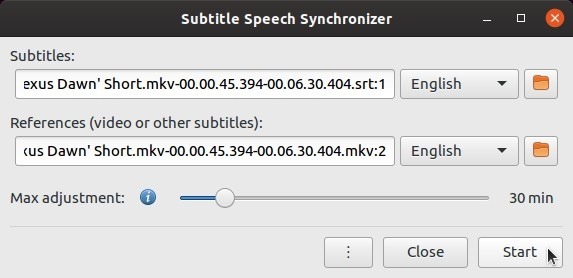
Dependiendo del idioma que elija, SubSync le informará que necesita obtener algunos activos nuevos. Acepte su descarga.
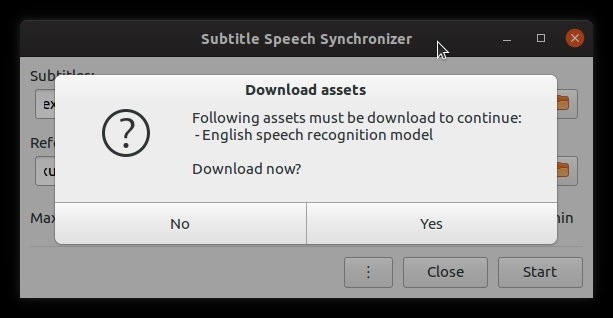
El archivo descargado será relativamente pequeño, por lo que no tendrás que esperar más de unos segundos.
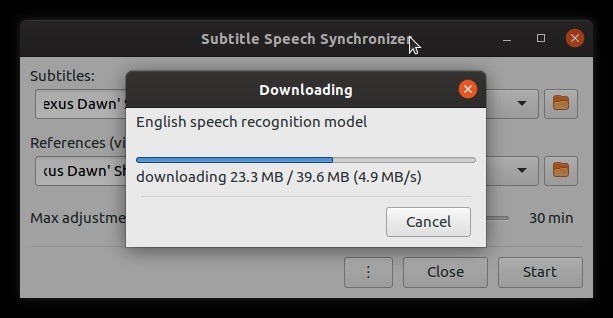
Sin embargo, tenga en cuenta que es para un idioma específico. Si elige un idioma diferente en el futuro, SubSync le pedirá nuevamente que descargue más modelos de reconocimiento de voz.
Puntos de sincronización
Al sincronizar sus subtítulos, SubSync intenta encontrar puntos coincidentes en los subtítulos extranjeros pero sincronizados o en el video que está usando como referencia. Cuantos más puntos encuentre, más precisos serán los resultados.
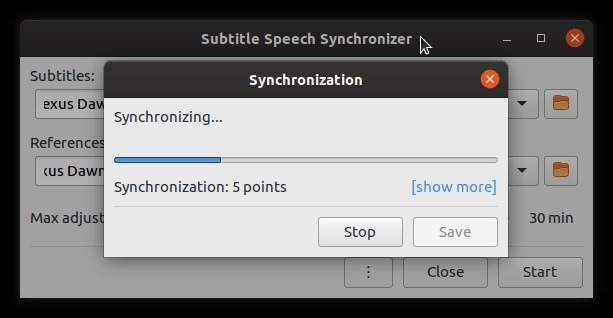
Cuando crea que ha encontrado suficientes puntos de sincronización, SubSync le informará que puede guardar el subtítulo. Para obtener mejores resultados, espere a que el proceso se complete por completo para encontrar todos los puntos de sincronización posibles.
En caso de fallo
A veces el proceso puede fallar. En nuestro caso, usamos un video corto y SubSync no pudo encontrar suficientes puntos de sincronización. Cuando esto sucede, es hora de visitar las opciones del programa.
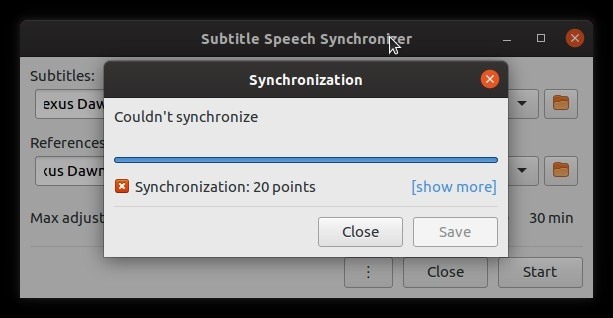
Haga clic en el botón con los tres puntos y elija «Configuración».
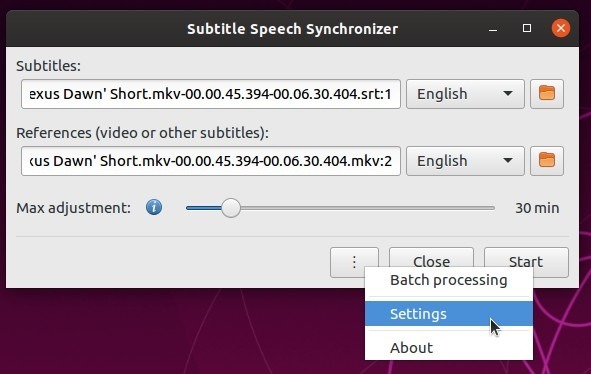
No podemos sugerir un solo ajuste que pueda solucionar todos los problemas de subtítulos, ya que cada caso es diferente.
Arreglamos nuestro problema al reducir el número de «Puntos mínimos no» a 15.
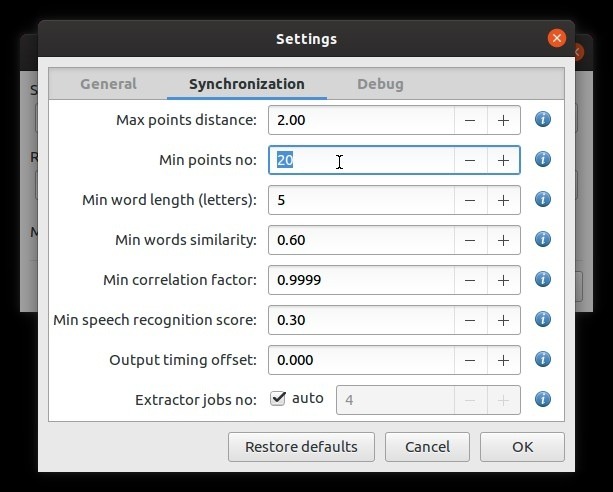
En otros casos, puede intentar aumentar la «distancia máxima de puntos» o disminuir la «similitud mínima de palabras» y la «puntuación mínima de reconocimiento de voz» para reducir la precisión de la sincronización.
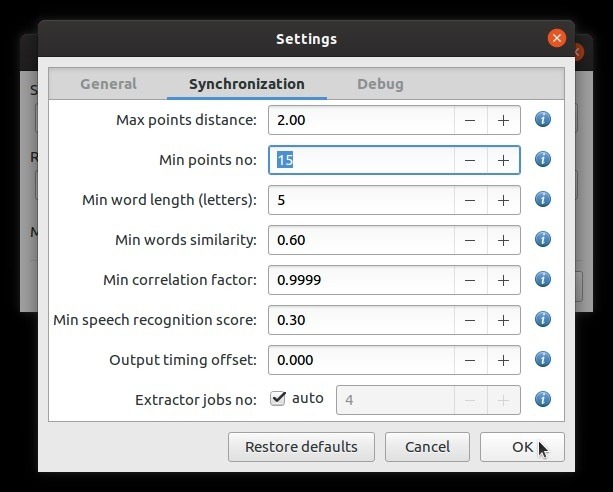
Sería mejor si intentara esto como último recurso ya que, en muchos casos, esos ajustes conducen a resultados subóptimos.
Comprobar y renombrar
Cuando el proceso se complete con éxito, guarde el nuevo archivo de subtítulos sincronizados en la carpeta de sus videos.
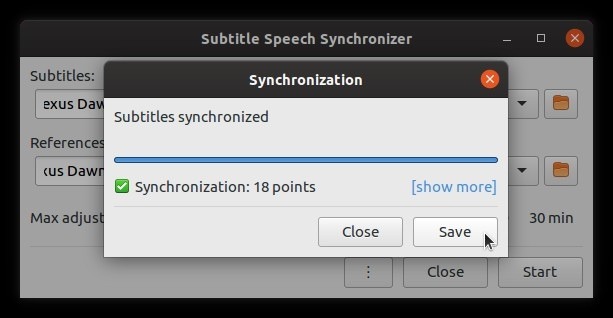
Abra su video en su reproductor multimedia favorito y cargue su nuevo subtítulo sobre él. Salvo la casualidad rara, el audio y el texto coincidirán.

Si está satisfecho con los resultados, elimine la versión anterior y problemática de los subtítulos y cambie el nombre del nuevo archivo para que tenga el mismo nombre que el video, menos su extensión.
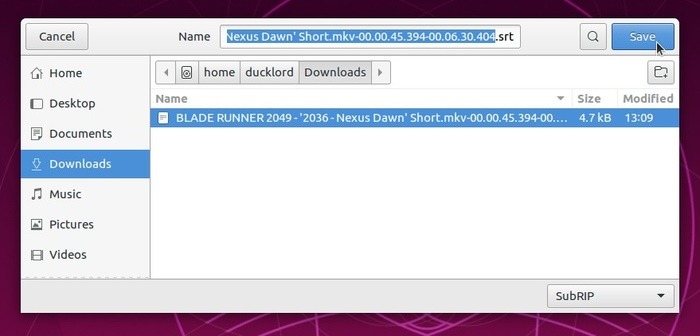
De esta manera, la mayoría de los reproductores multimedia «entenderán» que es un archivo de subtítulos para el video específico y cargarán automáticamente sus subtítulos cuando lo abra.